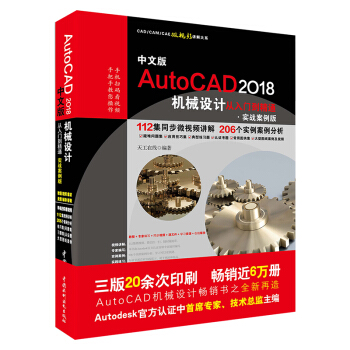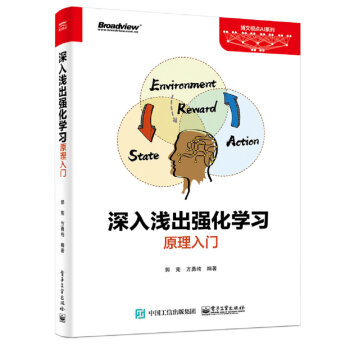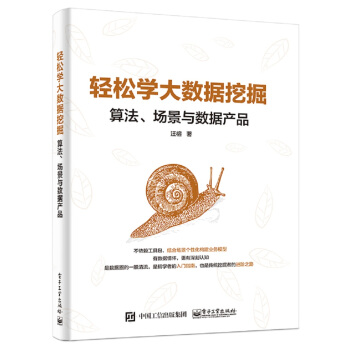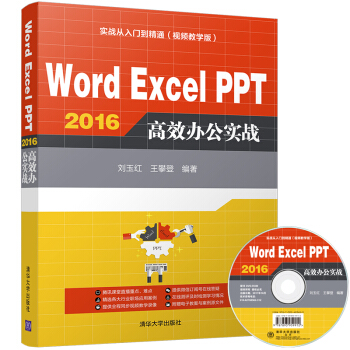

具体描述
产品特色
编辑推荐
“实战从入门到精通”丛书是专门为职场办公初学者量身定做的学习用书,整个系列涵盖办公、网页设计等方面的内容,具有以下特点。
前沿科技
无论是Office办公,还是Dreamweaver CC、Photoshop CC,我们都精选较为前沿或者用户群*大的领域推进,帮助读者认识和了解*新动态。
作者团队
组织国家重点实验室和资深应用专家联手编著,融合了丰富的教学经验与优秀的管理
理念。
学习型案例设计
以技术的实际应用过程为主线,采用图解和多媒体结合的教学方式,生动、直观、全面地剖析了使用过程中的各种应用技能,降低学习难度,提升学习效率。
内容简介
本书以零基础讲解为宗旨,用实例引导读者深入学习,采取“Word高效办公→Excel高效办公→PowerPoint高效办公→行业应用案例→高手办公秘籍”的讲解模式,深入浅出地讲解Office办公操作及实战技能。第1篇“Word高效办公”主要讲解初级排版、图文混排、图表混排、高级排版等;
第2篇“Excel高效办公”主要讲解初级编辑、管理数据、公式与函数、巧用图表和制作日常消费计划表等;
第3篇“PowerPoint高效办公”主要讲解PowerPoint(有时缩写为PPT)基础、美化PPT、PPT的放映、制作店铺宣传演示文稿等;
第4篇“行业应用案例”主要讲解Word 2016在高效办公中的应用、Excel 2016在高效办公中的应用、PowerPoint 2016在高效办公中的应用等;
第5篇“高手办公秘籍”主要讲解Office 2016组件之间协作办公、现代网络高效办公应用等。
在光盘中赠送了书中实例的完整素材和效果文件、教学幻灯片、精品教学视频、涵盖各个办公领域的实用模板600套、Office 2016快捷键速查手册、Office 2016常见问题解答400例、Excel公式与函数速查手册、常用的办公辅助软件使用技巧、办公好助手——英语课堂、做个办公室的文字达人、打印机/扫描仪等常用办公设备使用与维护、快速掌握必需的办公礼仪。
本书适合任何想学习Office 2016办公技能的人员,无论您是否从事计算机相关行业,是否接触过Office 2016,通过本书均可快速掌握Office的使用方法和技巧。
作者简介
刘玉红老师在新疆大学主要负责计算机系的毕业生实训,善于引导学生学习,让学校所学的知识和社会的需求很好地衔接,同时具有丰富的教学经验和开发经验。精彩书评
NULL目录
第1篇 Word高效办公第1章 初级排版:制作商品报价表
1.1 设计商品报价表表格 4
1.1.1 使用结构计算法创建表格 4
1.1.2 快速创建表格 6
1.1.3 使用手工绘图法创建表格 6
1.1.4 设置绘制表格 7
1.2 编辑和调整商品报价表 8
1.2.1 添加斜线表头 8
1.2.2 输入表格数据 9
1.2.3 选择表格 9
1.2.4 插入与删除表格 12
1.2.5 合并与拆分单元格 15
1.2.6 设置单元格对齐方式 17
1.2.7 调整行高和列宽 18
1.2.8 行、列的平均分布 20
1.2.9 调整表格大小 21
1.2.10 调整表格的位置 21
1.2.11 实现表格中排序 22
1.2.12 文本和表格的转换 22
1.2.13 重复标题行 24
1.3 对表格进行修饰 24
1.3.1 设置表格框线 25
1.3.2 设置单元格背景颜色 26
1.3.3 设置表格背景颜色 26
1.4 表格排版处理 28
1.5 保存文档与文档安全控制 29
1.5.1 保存为加密文档 29
1.5.2 打开加密文件 31
1.5.3 添加修改文件的密码 31
1.5.4 修改加密文档 31
1.5.5 以只读方式打开文档 32
1.5.6 更改和删除密码 32
1.6 课后练习疑难解答 32
第2章 图文混排:制作广告宣传海报
2.1 在广告宣传海报中插入图形 34
2.1.1 绘制图形 34
2.1.2 设置图形轮廓 36
2.1.3 组合与拆分图形 39
2.1.4 设置图形样式 39
2.1.5 在图形中添加文本 40
2.2 在广告宣传海报中插入图片 41
2.2.1 插入图片 41
2.2.2 设置图片的环绕格式 42
2.2.3 设置图片的排列 43
2.2.4 修饰图片 43
2.2.5 图片的其他修饰 45
2.3 在广告宣传海报中插入艺术字 48
2.3.1 插入艺术字 49
2.3.2 设置艺术字的环绕方式 49
2.3.3 更改艺术字的样式 50
2.3.4 设置艺术字的文本轮廓 50
2.3.5 艺术字的其他修饰 51
2.4 在广告宣传海报中插入文本框 52
2.4.1 绘制文本框 52
2.4.2 设置文本框的边框 53
2.4.3 填充文本框 54
2.4.4 设置文本框的内部边距 54
2.4.5 文本框的其他修饰 55
2.5 在广告宣传海报中插入联机图片 56
2.6 课后练习疑难解答 57
第3章 图表混排:制作员工招聘流程
3.1 编辑文本 60
3.1.1 输入文本 60
3.1.2 设置字体格式 61
3.1.3 设置段落格式 63
3.2 插入编号和项目符号 65
3.2.1 插入编号 65
3.2.2 插入项目符号 66
3.3 设置布局 69
3.3.1 页面设置 69
3.3.2 添加页眉和页脚 71
3.4 插入各种图形对象 75
3.4.1 插入艺术字 75
3.4.2 插入形状 77
3.4.3 插入SmartArt图形 79
3.4.4 插入文本框 81
3.5 插入表格和图表 84
3.5.1 插入表格 84
3.5.2 插入图表 86
3.5.3 在图表中添加数据 89
3.5.4 更改图表类型 90
3.5.5 设置图表图例位置 90
3.5.6 显示坐标轴标题 91
3.5.7 设置图表外观 91
3.6 课后练习疑难解答 92
第4章 高级排版:制作项目方案书
4.1 项目方案书制作前的准备 96
4.1.1 设置纸张规格及整体版式 96
4.1.2 建立各类段落样式 96
4.1.3 应用样式 100
4.1.4 修改样式 101
4.1.5 查看样式中包含的格式 102
4.1.6 管理样式 103
4.1.7 快速删除样式 105
4.1.8 审查设置并保护样式 105
4.1.9 保存为模板 107
4.2 建立项目方案书长文档的结构 108
4.2.1 打开模板并切换到大纲视图 108
4.2.2 标题级别的升降 108
4.2.3 标题和段落内容的移动 110
4.2.4 展开或折叠纲目层次 111
4.2.5 大纲视图的显示方式 111
4.2.6 在大纲视图中选择内容 112
4.2.7 打印大纲 112
4.2.8 返回文稿输入编辑状态 113
4.3 添加项目方案书的具体内容 113
4.3.1 在建立大纲的基础上输入文字 113
4.3.2 在文稿中插入公式 114
4.3.3 在长文档中建立表格 116
4.4 查找和替换编辑对象 118
4.4.1 查找和替换文字 118
4.4.2 突出显示查找的字符 119
4.4.3 查找格式 119
4.4.4 删除多余的空行 120
4.5 版面控制 121
4.5.1 建立章节分隔符 121
4.5.2 建立分栏版式 122
4.6 后期处理 124
4.6.1 制作封面 124
4.6.2 创建目录 125
4.6.3 分节控制页眉和页脚信息 126
4.7 课后练习疑难解答 127
第2篇 Excel高效办公
第5章 初级编辑:制作材料采购清单
5.1 输入数据 132
5.1.1 输入文本型数据 132
5.1.2 输入数字 134
5.1.3 输入货币型数据 135
5.1.4 输入日期和时间 136
5.1.5 输入特殊符号 137
5.2 编辑数据 138
5.2.1 修改数据 138
5.2.2 移动数据 139
5.2.3 复制数据 140
5.2.4 删除单元格数据格式 140
5.2.5 删除单元格内容 141
5.2.6 删除单元格的数据格式及内容 141
5.2.7 查找和替换数据 141
5.3 单元格的基本操作 142
5.3.1 选择单元格 143
5.3.2 插入和删除单元格 143
5.3.3 合并和拆分单元格 145
5.4 设置单元格格式 146
5.4.1 设置字体格式 146
5.4.2 设置对齐方式 147
5.4.3 添加边框和底纹 148
5.5 编辑批注 149
5.5.1 添加批注 149
5.5.2 修改批注 150
5.6 页面设置 151
5.6.1 设置页面和页边距 151
5.6.2 添加页眉和页脚 151
5.6.3 设置工作表背景 152
5.6.4 设置工作表标签 153
5.7 打印设置 153
5.7.1 设置打印区域 154
5.7.2 设置打印标题 155
5.7.3 打印预览 155
5.8 课后练习疑难解答 156
第6章 管理数据:制作公司日常费用表
6.1 制作餐费补助申请表 158
6.1.1 创建餐费补助申请单 158
6.1.2 使用格式刷填充单元格格式 161
6.1.3 美化工作表 164
6.1.4 设置数据有效性 166
6.2 统计员工保险费用 167
6.2.1 创建保险费用表 167
6.2.2 设置保险报销种类有效性 170
6.2.3 输入保险费用 171
6.2.4 计算企业报销金额 172
6.3 制作培训学习费用报销单 174
6.3.1 创建报销单 174
6.3.2 插入并设置图片 175
6.3.3 插入并设置联机图片 177
6.4 编制日常费用表 179
6.4.1 设计日常费用表 179
6.4.2 设计SmartArt图形 183
6.4.3 设置SmartArt图形格式 185
6.5 课后练习疑难解答 188
第7章 公式与函数:制作学生成绩统计表
7.1 公式的使用 190
7.1.1 运算符及优先级 190
7.1.2 输入公式 191
7.1.3 编辑公式 193
7.2 插入函数 194
7.2.1 函数的分类 194
7.2.2 手动插入函数 195
7.2.3 利用插入函数功能 196
7.3 常见函数的应用 197
7.3.1 财务函数 197
7.3.2 逻辑函数 201
7.3.3 日期和时间函数 206
7.3.4 统计函数 210
7.3.5 数学与三角函数 213
7.4 课后练习疑难解答 215
第8章 巧用图表:制作产品销量统计表
8.1 图表的创建 218
8.1.1 图表的类型 218
8.1.2 创建图表 220
8.2 设置图表布局 222
8.2.1 调整图表大小和位置 222
8.2.2 更改图表类型 222
8.2.3 设计图表布局 223
8.2.4 设计图表颜色 223
8.3 美化图表 224
8.3.1 设置图表标题 224
8.3.2 设置图表区 225
8.3.3 设置背景墙 226
8.3.4 设置图例格式 226
8.3.5 设置数据系列 227
8.4 数据透视表 228
8.4.1 创建数据透视表 228
8.4.2 编辑数据透视表 230
8.4.3 汇总计算 231
8.5 数据透视图 233
8.5.1 根据表格数据创建数据透视图 233
8.5.2 根据数据透视表创建数据透视图 235
8.5.3 更改数据透视图样式 235
8.5.4 更改显示项目及图表类型 237
8.6 课后练习疑难解答 240
第9章 综合实例:制作日常消费计划表
9.1 编辑工作表 242
9.1.1 插入和重命名工作表 242
9.1.2 在工作表中输入文本 243
9.1.3 美化工作表 245
9.2 公式和函数的使用 250
9.2.1 使用公式 251
9.2.2 使用函数 254
9.3 创建图表对象 256
9.3.1 插入图表 257
9.3.2 美化图表 257
9.4 插入图形对象 260
9.4.1 插入形状 260
9.4.2 插入联机图片 262
9.4.3 插入文本框 263
9.4.4 插入艺术字 265
9.5 课后练习疑难解答 266
第3篇 PowerPoint高效办公
精彩书摘
第8章 巧用图表:制作产品销量统计表本章导读
与同类软件相比,Excel具有极强的图表处理功能,可以方便地将数据表格中的有关数据转化成专业化图表。本章通过制作产品销量统计表来了解图表在Excel中的应用。
学习目标
创建图表
设置图表布局
美化图表
数据透视表
数据透视图
8.1 ?图表的创建
Excel提供了丰富的图表类型,有条形图、柱形图、折线图、散点图以及多种复合图表和三维图表,并针对每一种图表类型还提供了几种不同的图表格式,供用户自动套用。
8.1.1 图表的类型
Excel 2016提供了多种类型的图表,本节将介绍较为常用的几种。
(1)条形图。
条形图使用水平横条或纵向竖条的长度来表示数据值的大小。条形图强调各个数据项之间的差别情况。一般分类项在垂直轴上标出,而数据的大小在水平轴上标出。这样可以突出数据的比较,从而淡化时间的变动情况。
在Excel的功能区中选择【插入】选项卡,在【图表】选项组中单击【插入柱形图或条形图】按钮,在弹出的下拉列表中即可发现,条形图包括簇状条形图、堆积条形图、百分比堆积条形图、三维簇状条形图、三维堆积条形图和三维百分比堆积条形图6个子类型,如图8-1所示。
图8-1 【柱形图或条形图】下拉列表
(2)柱形图。
柱形图也称直方图,是Excel默认的图表类型。用以描述不同时期数据的变化或描述各分类项之间的差异。一般分类项在水平轴上标出,而数据的大小在垂直轴上
标出。
在Excel的功能区中选择【插入】选项卡,在【图表】选项组中单击【插入柱形图或条形图】按钮,在弹出的下拉列表中即可发现,柱形图包括簇状柱形图、堆积柱形图、百分比堆积柱形图、三维簇状柱形图、三维堆积柱形图、三维百分比堆积柱形图和三维柱形图7个子类型,如图8-1所示。
(3)折线图。
折线图是以等间隔显示数据的变化趋势,用直线段将各数据点连接起来而组成的图形。一般情况下,分类轴用来代表时间的变化,并且间隔相同,而数值轴代表各时刻数据的大小。
在Excel的功能区中选择【插入】选项卡,在【图表】选项组中单击【插入折线图或面积图】按钮,在弹出的下拉列表中即可发现,折线图包括折线图、堆积折线图、百分比堆积折线图、带数据标记的折线图、带数据标记的堆积折线图、带数据标记的百分比堆积折线图和三维折线图7个子类型,如图8-2所示。
图8-2 【折线图或面积图】下拉列表
(4)面积图。
面积图使用折线和分类轴组成的面积以及两条折线之间的面积来显示数据系列的值。面积图强调幅度随时间的变化,通过显示绘制值的总和来展示部分与整体的关系。
在Excel的功能区中选择【插入】选项卡,在【图表】选项组中单击【插入折线图或面积图】按钮,在弹出的下拉列表中即可发现,面积图包括面积图、堆积面积图、百分比堆积面积图、三维面积图、三维堆积面积图和三维百分比堆积面积图6个子类型,如图8-2所示。
(5)饼图。
饼图是把一个圆面划分为若干个扇形面,每个扇形面代表一项数据值,一般只显示一组数据系列,用于表示数据系列中的每一项占该数据系列的总和的比例值。
在Excel的功能区中选择【插入】选项卡,在【图表】选项组中单击【插入饼图或圆环图】按钮,在弹出的下拉列表中即可发现,饼图包括饼图、分离型饼图、复合饼图、复合条饼图、三维饼图和分离型三维饼图6个子类型,如图8-3所示。
图8-3 【饼图或圆环图】下拉列表
(6)散点图。
散点图与折线图相似,也是由一系列的点或线组成,在组织数据时,一般将X的值置于一行或一列中,而将Y的值置于相邻的行或列中。利用散点图可以比较若干个数据系列中的数值,还可以以两组数值显示为XY坐标中的一个系列。
在Excel的功能区中选择【插入】选项卡,在【图表】选项组中单击【插入散点图(X,Y)或气泡图】按钮,即可发现在弹出的下拉列表中包括散点图、带平滑线和数据标记的散点图、带平滑线的散点图、带直线和数据标记的散点图、带直线的散点图、气泡图和三维气泡图7个子类型,如图8-4所示。
前言/序言
前言“实战从入门到精通”丛书是专门为职场办公初学者量身定做的学习用书,整个系列涵盖办公、网页设计等方面的内容,具有以下特点。
前沿科技
无论是Office办公,还是Dreamweaver CC、Photoshop CC,我们都精选较为前沿或者用户群最大的领域推进,帮助读者认识和了解最新动态。
权威的作者团队
组织国家重点实验室和资深应用专家联手编著,融合了丰富的教学经验与优秀的管理理念。
学习型案例设计
以技术的实际应用过程为主线,采用图解和多媒体结合的教学方式,生动、直观、全面地剖析了使用过程中的各种应用技能,降低学习难度,提升学习效率。
为什么要写这样一本书
Office在办公中有非常普遍的应用,正确熟练地操作Office已成为信息时代对每个人的要求。为满足广大读者的学习需要,我们针对不同学习对象的接受能力,总结了多位Office高手、实战型办公讲师的经验,精心编写了这套“实战从入门到精通”丛书。其主要目的是提高办公的效率,让读者不再加班,轻松完成任务。
通过本书能精通哪些办公技能?
精通Word 2016办公文档的应用技能。
精通Excel 2016电子表格的应用技能。
精通PowerPoint 2016演示文稿的应用技能。
精通Word 2016在高效办公中的应用技能。
精通Excel 2016在高效办公中的应用技能。
精通PowerPoint 2016在高效办公中的应用技能。
精通Office 2016组件之间协作办公的应用技能。
精通现代网络高效办公的应用技能。
本书特色
零基础、入门级的讲解
无论您是否从事过计算机相关行业,是否接触过Office办公,都能从本书中找到最佳起点。
超多、实用、专业的范例和项目
本书在编排上紧密结合深入学习Office办公技术的先后过程,从Office软件的基本操作开始,带领大家逐步深入地学习各种应用技巧,侧重实战技能,使用简单易懂的实际案例进行分析和操作指导,让读者学起来简明轻松,操作起来有章可循。
职业实例为主,图文并茂
本书在讲解过程中,每一个技能点均配有与此行业紧密结合的行业案例辅助讲解,每一步操作均配有与此对应的操作截图,使技能点易懂更易学。读者在学习过程中能直观、清晰地看到每一步操作过程和效果,更利于加深理解和快速掌握。
职业技能训练,更切合办公实际
本书在相关章节的最后设置有“高效办公技能实战”案例,此案例是为了提高读者电脑办公实战技能特意安排的,案例的选择和实训策略均吻合行业应用技能的需求,以便读者通过学习后能更好地应用电脑办公。
随时检测自己的学习成果
每章首页中,均提供了学习目标,以指导读者重点学习及学后检查。
每章最后的“课后练习疑难解答”板块,均根据本章内容精选而成,读者可以随时检测自己的学习成果和实战能力,做到融会贯通。
细致入微、贴心提示
本书在讲解过程中,在各章中使用了“注意”“提示”“技巧”等小栏目,使读者在学习过程中更清楚地了解相关操作、理解相关概念,并轻松掌握各种操作技巧。
专业创作团队和技术支持
您在学习过程中遇到任何问题,可加智慧学习乐园QQ群(号码为221376441)进行提问,随时有资深实战型讲师在线指点,精选难点、重点在腾讯课堂直播讲授。
超值光盘
全程同步教学录像
涵盖本书所有知识点,详细讲解每个实例及项目的过程和技术关键点。比看书更轻松地掌握书中所有Office 2016的相关技能,而且扩展的讲解部分使您得到比书中更多的收获。
超多容量王牌资源大放送
赠送大量王牌资源,包括本书实例完整素材和结果文件、教学幻灯片、本书精品教学视频、涵盖各个办公领域的实用模板600套、Office 2016快捷键速查手册、Office 2016常见问题解答400例、Excel公式与函数速查手册、常用的办公辅助软件使用技巧、办公好助手——英语课堂、做个办公室的文字达人、打印机/扫描仪等常用办公设备使用与维护、快速掌握必需的办公礼仪。
读者对象
没有任何Office 2016办公基础的初学者。
有一定的Office 2016办公基础,想实现Office 2016高效办公的人员。
大专院校及培训学校的老师和学生。
创作团队
本书由刘玉红、王攀登编著,参加编写的人员还有刘玉萍、周佳、付红、李园、郭广新、侯永岗、蒲娟、刘海松、孙若淞、王月娇、包慧利、陈伟光、胡同夫、梁云梁和周浩浩。
在编写过程中,我们竭尽所能地将最好的讲解呈现给读者,但也难免有疏漏和不妥之处,敬请不吝指正。若您在学习中遇到困难或疑问,或有何建议,可发电子邮件至QQ邮箱(地址为357975357@qq.com)。
编 者
用户评价
坦白说,一开始我拿到这本书的时候,并没有抱太大的期望。毕竟市面上关于Office办公的书籍太多了,很多都大同小异,学完之后感觉还是抓不住重点。但是,这本书真的给我带来了惊喜。它的内容安排非常合理,从最基础的操作讲起,循序渐进,一点点地引导读者掌握更复杂的技巧。我尤其欣赏它在案例选择上的独到之处,每一个案例都紧密结合了日常办公场景,让我能够立刻感受到所学知识的实用性。比如,书中关于Excel数据处理的案例,涉及到很多我平时工作中经常会遇到的难题,而这本书提供的解决方案,简洁高效,让我茅塞顿开。PPT方面,它不仅教你如何制作PPT,更教你如何“讲好”PPT,如何通过视觉化来增强沟通效果。这对于我这种需要经常做汇报的人来说,简直是及时雨。而且,视频教学的光盘,更是锦上添花。我是一个比较喜欢动手实践的人,能够跟着视频一步步操作,比单纯地看文字描述要有效得多。书中的讲解也非常细致,不会遗漏任何一个关键步骤,让我能够完全跟上节奏。总而言之,这本书的价值远超我的预期,它不仅仅是一本教程,更像是一位经验丰富的导师,带领我一步步提升自己的办公能力。
评分初识这本书,就被它的名字吸引住了。“Word Excel PPT 2016高效办公实战”,这不就是我一直想找的吗?每天上班处理文档、制作报表、演示文稿,感觉自己总是效率不高,很多功能也只是浅尝辄止,抓不住重点。这本书承诺“实战从入门到精通”,而且还“配光盘(视频教学版)”,这简直太贴心了!光是想想,就能想象出里面会有多少实用的技巧和案例。尤其是“高效办公”这四个字,真是戳中了我的痛点。我希望这本书能让我摆脱那些繁琐、耗时的操作,用更聪明、更快捷的方法完成工作。不知道里面会不会讲到一些不为人知的快捷键,或者一些能让PPT看起来更专业、更吸引人的设计理念。对Excel的数据透视表、图表制作,还有Word的长文档排版、邮件合并等功能,我都有很多困惑,希望这本书能一一解答,并且提供一些实用的模板,让我可以直接套用,节省大量摸索的时间。总而言之,我对这本书充满了期待,希望能它能真正地提升我的办公技能,让我成为办公室里那个“效率达人”!
评分这本书的厚度,以及它前面“实战”二字,就足以说明它的定位。它不是一本泛泛而谈的书,而是真正要带你动手去做,去解决实际问题的。我最看重的是它的“从入门到精通”的这个承诺。很多书可能只讲了入门,但到了精通的部分就语焉不详了,或者内容过于专业,让普通人难以理解。但这本书的讲解,真的做到了循序渐进,对于零基础的读者来说,也能轻松上手。而对于已经有一些基础的人来说,这本书会带你挖掘出那些你之前从未注意到的、但却极其重要的功能和技巧。我特别喜欢书中关于PPT动画和过渡的讲解,它并不是简单地罗列各种效果,而是会告诉你,在什么场景下,应该使用什么样的动画,才能达到最佳的视觉效果,让你的演讲更具吸引力。Excel的部分,让我对数据处理有了全新的认识,之前我总是觉得Excel就是一个计算器,但这本书让我看到了它在数据分析、报表制作方面的巨大潜力。Word部分也让我摆脱了排版困难的窘境,能够更专业地处理各种文档。总的来说,这本书是一本值得推荐的办公技能宝典,它不仅能够帮助你掌握Word、Excel、PPT的基本操作,更能让你在实际工作中,成为一个高效、专业的办公达人。
评分拿到这本书,首先映入眼帘的是清晰的排版和丰富的插图。书中的案例都非常贴近实际工作需求,让我一看就觉得“哇,这个我正好用得上!”。比如,Excel部分关于数据分析的部分,讲解得非常深入浅出,从最基础的函数公式,到高级的数据透视表和图表应用,环环相扣,逻辑清晰。我之前总是对Excel的各种函数感到头疼,觉得太抽象,但这本书通过一个个具体的业务场景来讲解,让我一下子就理解了函数的精髓。PPT部分也让我耳目一新,不再是枯燥的文字堆砌,而是教你如何运用设计原则,制作出既美观又有说服力的演示文稿。让我印象深刻的是关于动画和切换效果的讲解,以前我总觉得加了太多花哨的效果反而显得不专业,但这本书教了我如何巧妙运用,让演示更加生动。Word部分也很有亮点,长文档的目录、索引、批注等功能的讲解,让我在处理复杂文档时游刃有余。而且,视频教学的辅助,更是让学习过程变得轻松愉快,随时随地都可以跟着视频练习,巩固学习效果。这本书真的就像一个贴心的办公助手,把所有的难题都帮你一一化解,让我从一个懵懵懂懂的新手,一步步走向精通。
评分这本书给我的感觉是,它真的懂我们这些普通职场人的痛点。不像有些书,上来就讲一些高深莫测的理论,让人望而却步。这本书的语言风格非常亲切,就像是你的朋友在手把手教你一样。每一章的内容都安排得非常紧凑,没有丝毫的废话,直击要点。我最喜欢的是它对Word、Excel、PPT这三大软件的整合性讲解,它并没有孤立地去讲某个软件的功能,而是强调它们之间的联动和配合,如何协同工作来提高效率。这一点非常重要,因为在实际工作中,我们很少会只用一个软件。例如,它会教你如何从Excel中导入数据到Word中生成报告,或者如何将Excel图表嵌入到PPT中,这些都是非常实用的技巧。视频教学部分也做得非常出色,画面清晰,讲解到位,很多时候我只需要看几遍视频,就能把书本上的知识点融会贯通。而且,书中还穿插了很多“小贴士”和“经验分享”,这些都是作者在实践中总结出来的宝贵经验,对我们这些初学者来说,简直是无价之宝。这本书让我明白了,高效办公并非遥不可及,而是可以通过掌握正确的方法和技巧来实现的。
相关图书
本站所有内容均为互联网搜索引擎提供的公开搜索信息,本站不存储任何数据与内容,任何内容与数据均与本站无关,如有需要请联系相关搜索引擎包括但不限于百度,google,bing,sogou 等
© 2026 book.idnshop.cc All Rights Reserved. 静思书屋 版权所有

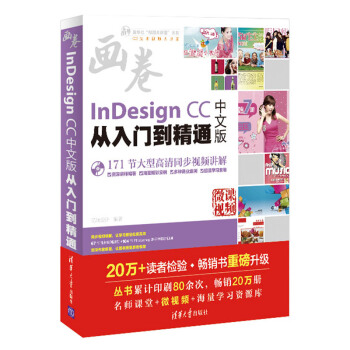
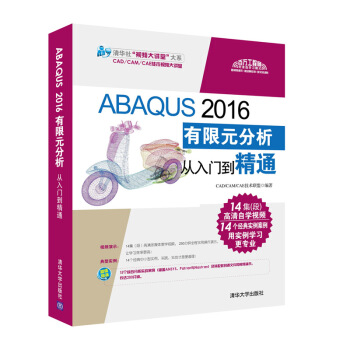
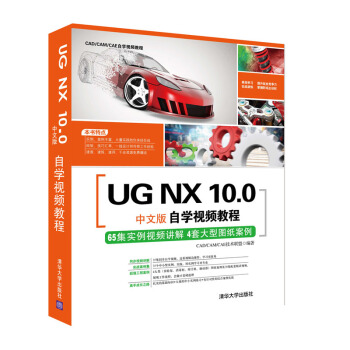

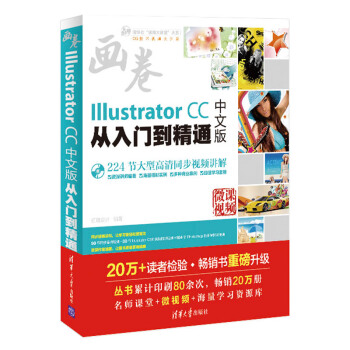
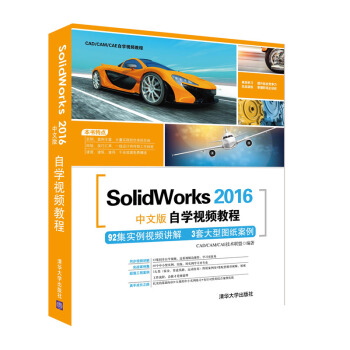
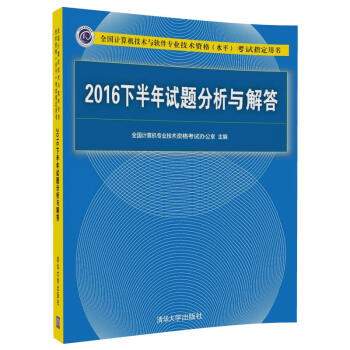
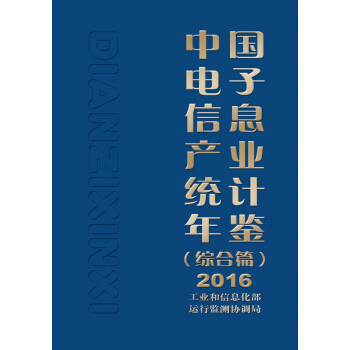
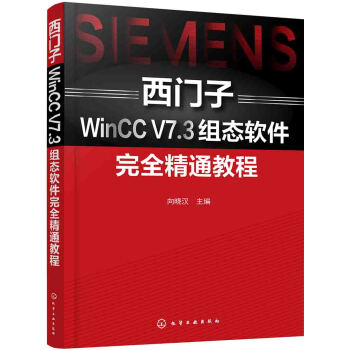
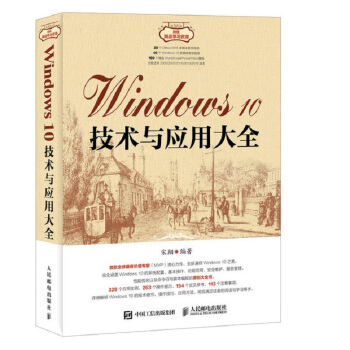

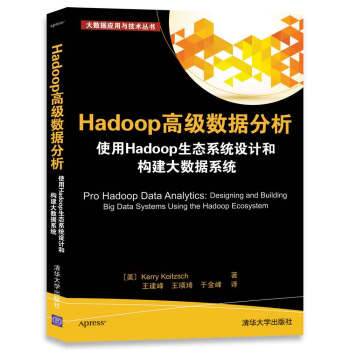

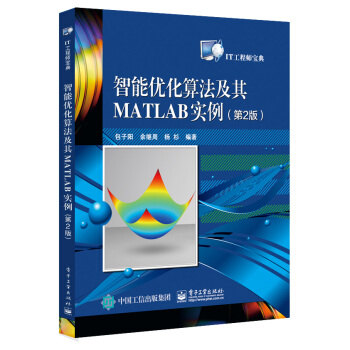
![网络空间拟态防御导论(上册) [Introduction to Cyberspace Mimic Defense] pdf epub mobi 电子书 下载](https://pic.tinynews.org/12260567/5acf0779Na359f8a6.jpg)
![网络空间拟态防御导论(下册) [Introduction to Cyberspace Mimic Defense] pdf epub mobi 电子书 下载](https://pic.tinynews.org/12260609/5acf0779N1cabee56.jpg)